Windows 10에서 업데이트 오류 코드 0x80240031을 수정하는 방법
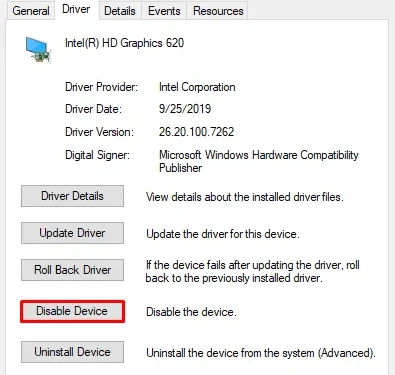
일부 사용자는 Windows 10 OS를 최신 빌드로 업그레이드하려고 시도하는 동안 오류 코드 0x80240031을 경험했습니다. 이 오류 코드는 일반적으로 손상된 시스템 파일이나 손상된 레지스트리 파일로 인해 발생합니다.
이전에는 이 오류가 Windows 8 및 Windows 8.1에만 관련되어 있었지만 요즘은 Windows 10에서 심각한 문제가 되었습니다. 이 문제를 방지하기 위한 해결 방법을 찾고 있다면 이 문서가 도움이 될 수 있습니다.
이 문서에는 이 문제를 해결하는 데 도움이 될 수 있는 몇 가지 효과적인 해결 방법이 포함되어 있습니다. 그럼 이 오류를 해결하는 방법을 살펴보겠습니다.
Windows 10에서 업데이트 오류 코드 0x80240031을 수정하는 방법
Windows 10에서 업데이트 오류 코드 0x80240031을 수정하려면 다음 단계를 따르세요.
1. 클린 부팅을 수행합니다
- Windows+S 바로 가기 키를 눌러 Windows 검색 창을 엽니다.
- 텍스트 표시줄에 시스템 구성을 입력 하고 Enter 키를 누릅니다 .
- 시스템 구성 창이 열리면 서비스 탭으로 전환하세요.
- 이제 왼쪽 하단으로 이동하여 Hide All Microsoft Services 옆에 있는 확인란을 선택하세요 .
- 그런 다음 오른쪽 하단에서 사용 가능한 모든 항목 비활성화를 클릭합니다.
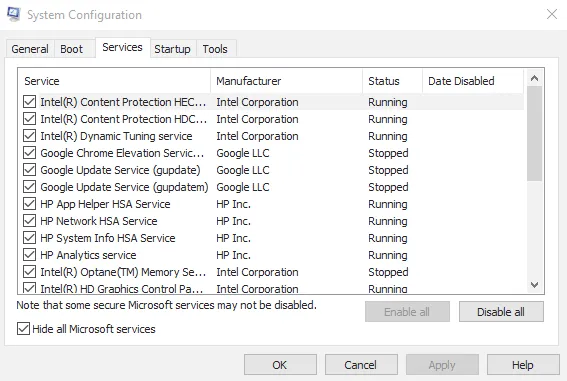
- 시작 탭 으로 이동하여 작업 관리자 열기를 누르십시오 .
- 작업 관리자에서 서비스를 하나씩 선택하고 비활성화 버튼을 누르십시오.
- 실행 중인 서비스를 모두 끌 때까지 이 과정을 반복합니다.
- 이제 창을 닫고 시스템 구성 페이지로 다시 돌아갑니다.
- 적용 > 확인 버튼을 클릭하여 변경 사항을 저장합니다.
- 컴퓨터를 다시 시작하십시오.
프로세스가 완료되면 업데이트를 다시 설치하고 작동하는지 확인하십시오.
이제 위에서 설명한 대로 시스템 구성을 다시 엽니다. 일반 탭 에서 정상 시작 을 선택합니다 . 그런 다음 서비스 탭 으로 이동하여 모든 Microsoft 서비스 숨기기 옵션을 선택 취소하세요 .
그런 다음 시작 탭으로 이동하여 작업 관리자 열기 링크를 선택하십시오 . 작업 관리자에서 모두 활성화를 선택하여 모든 시작 프로그램을 활성화합니다. 마지막으로 확인을 누르고 장치를 다시 시작하십시오.
2. 시스템 파일 검사기 및 DISM 도구 실행
클린 부팅을 수행해도 문제가 해결되지 않으면 시스템 파일 검사기 도구를 실행하여 손상된 시스템 파일을 수정하세요. 계속하려면 아래 지침을 따르십시오.
- 우선, 관리자 권한으로 명령 프롬프트를 엽니다 .
- 관리자 권한 명령 프롬프트에서 아래 명령을 입력하고 Enter 키를 누릅니다.
sfc /scannow
- 검색/복구 프로세스를 완료하는 데 몇 분이 걸리므로 그때까지 기다리십시오.
- 완료되면 컴퓨터를 다시 시작하여 변경 사항을 적용하십시오.
이제 DISM(배포 이미지 서비스 및 관리) 검사를 실행하여 손상된 시스템 파일을 복구하십시오. 단계는 다음과 같습니다.
- 관리자 권한 명령 프롬프트를 다시 엽니다.
- 다음 명령을 입력하고 각 명령 다음에 Enter 키를 누르십시오.
Dism /Online /Cleanup-Image /ScanHealth
Dism /Online /Cleanup-Image /CheckHealth
Dism /Online /Cleanup-Image /RestoreHealth
-
작업을 완료하는 데 몇 분 정도 걸릴 수 있습니다. 그러니 개입하지 말고 인내심을 갖고 기다리세요. 완료되면 PC를 다시 시작하여 변경 사항을 적용하십시오.
3. 그래픽 카드 드라이버 비활성화
때때로 이러한 유형의 문제는 컴퓨터에 설치된 그래픽 카드 드라이버로 인해 발생하기도 합니다. 따라서 그래픽 카드 드라이버를 일시적으로 비활성화한 다음 운영 체제를 업그레이드해 보시기 바랍니다. 수행 방법은 다음과 같습니다.
- 시작 버튼을 마우스 오른쪽 버튼으로 클릭하고 메뉴 목록에서 장치 관리자를 선택합니다.
- 장치 관리자가 열리면 디스플레이 어댑터 로 이동하여 확장합니다.
- 이제 그래픽 카드를 마우스 오른쪽 버튼으로 클릭하고 옵션에서 속성을 선택하세요.
- 속성 창에서 드라이버 탭 으로 이동하여 장치 비활성화를 선택합니다 .
- 그런 다음 확인 버튼을 클릭하여 변경 사항을 저장합니다.
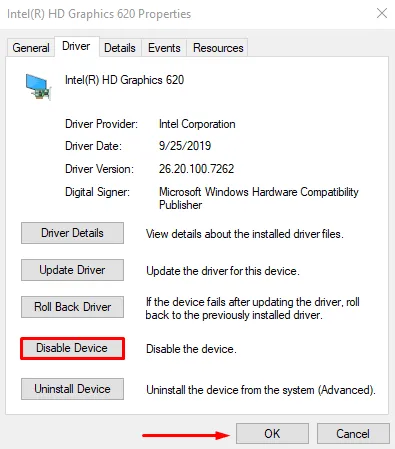
이제 컴퓨터를 재부팅하고 작동하는지 확인하십시오. 프로세스가 성공적으로 완료되면 제조업체 웹사이트로 이동하여 최신 버전의 드라이버를 설치하세요.
4. 자동 복구 수행
Windows를 업그레이드하는 동안 여전히 오류 0x80240031이 발생하는 경우 자동 복구를 수행하는 것이 좋습니다. 단계는 다음과 같습니다.


답글 남기기